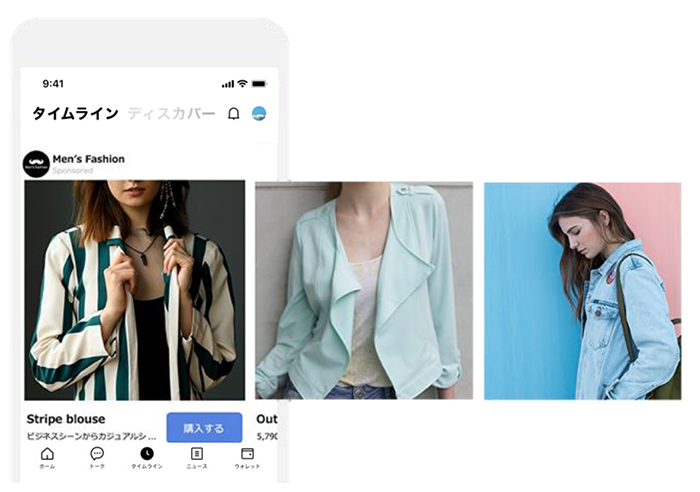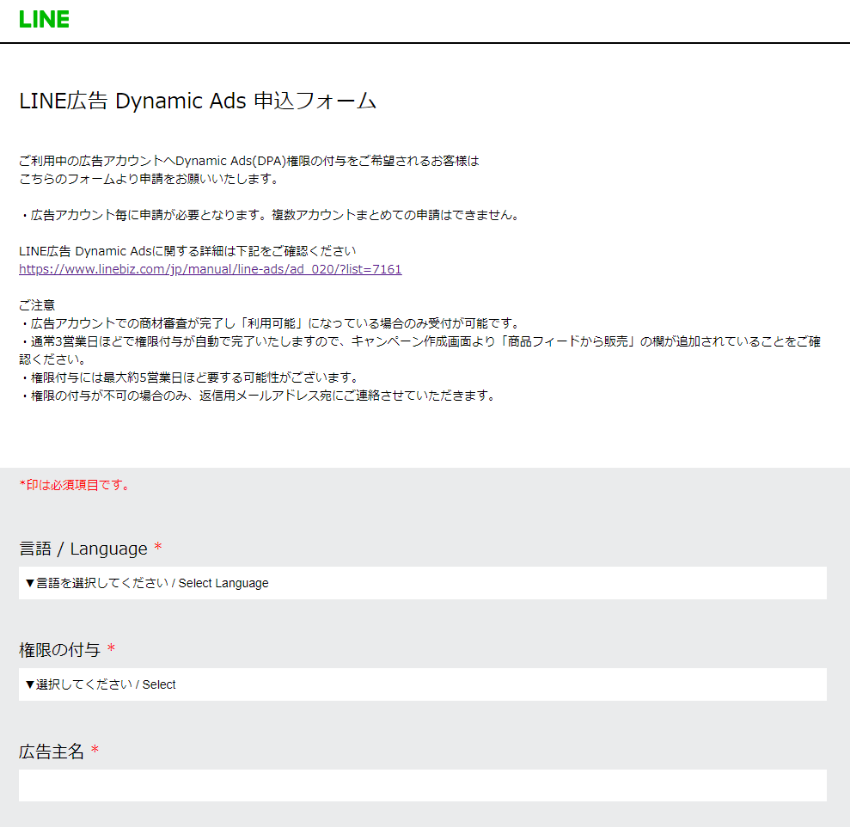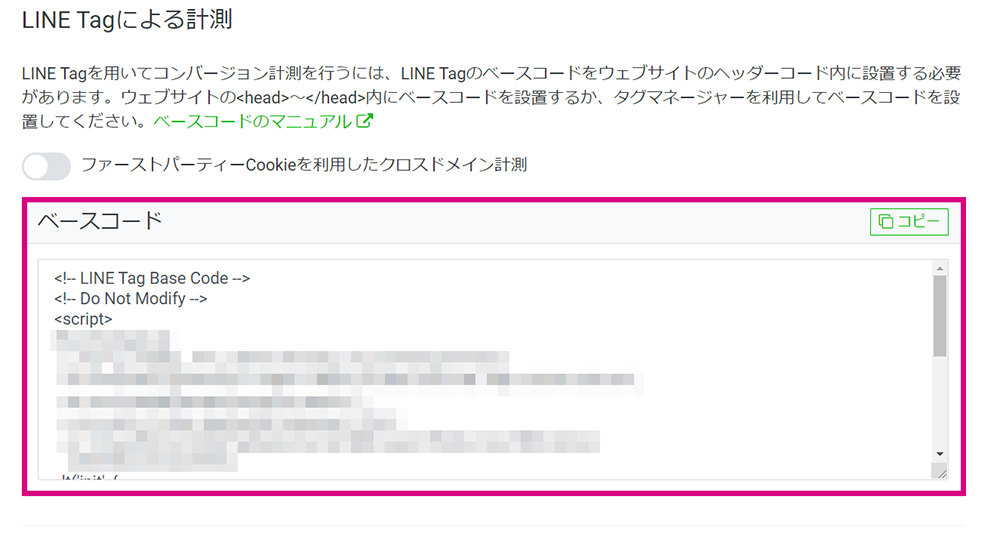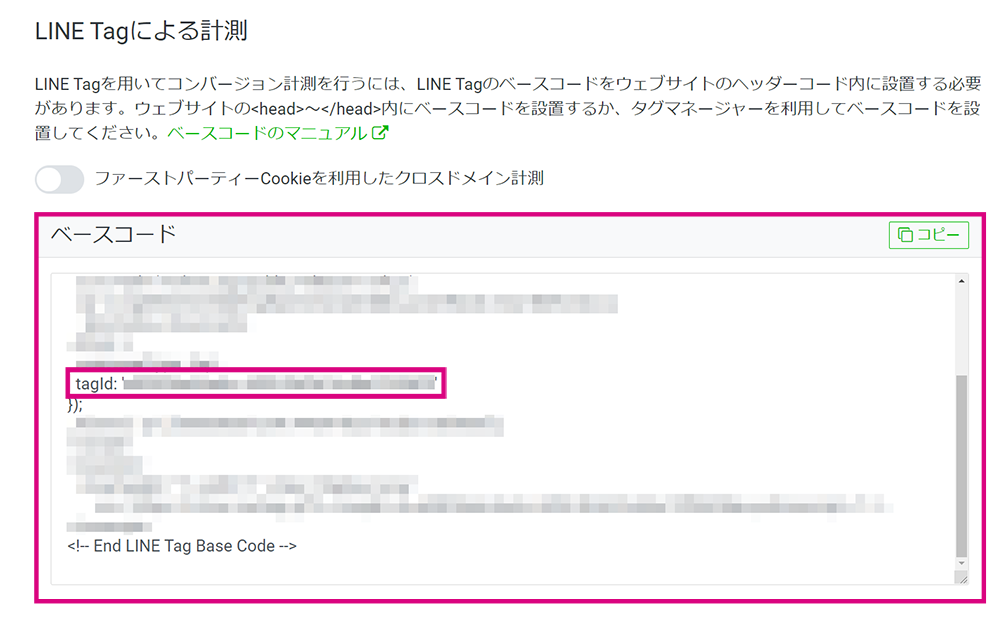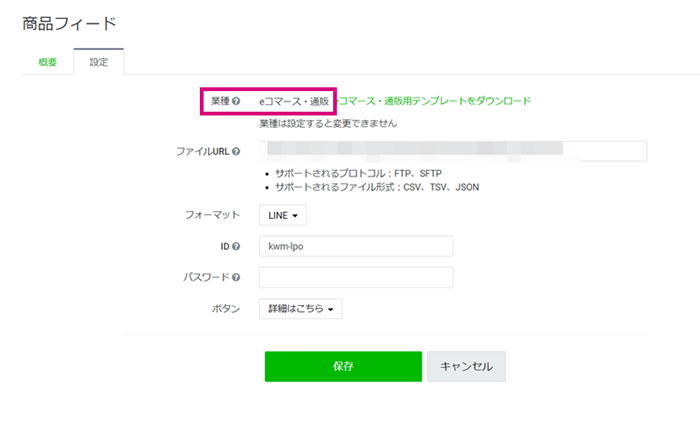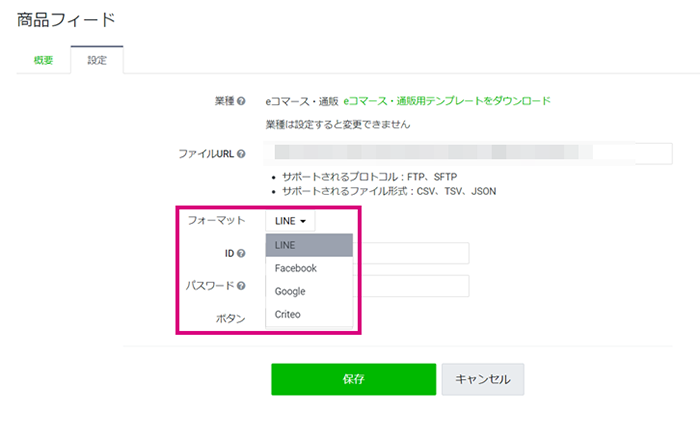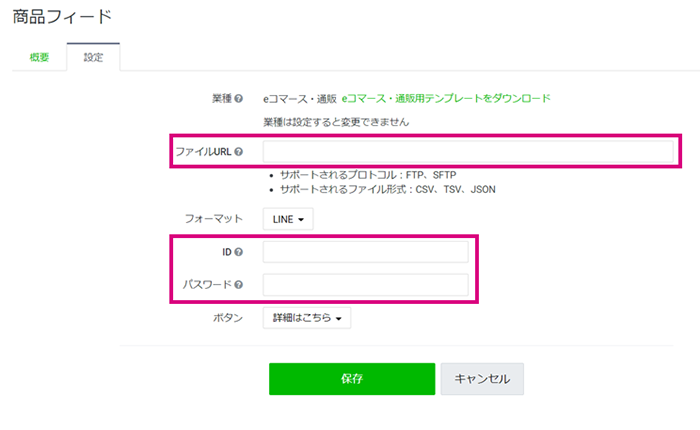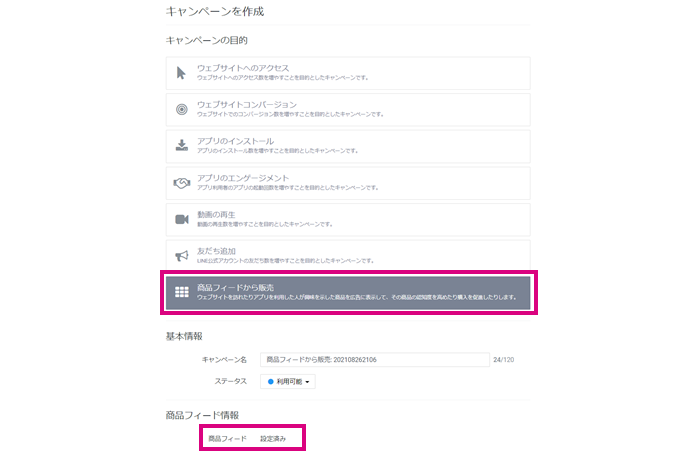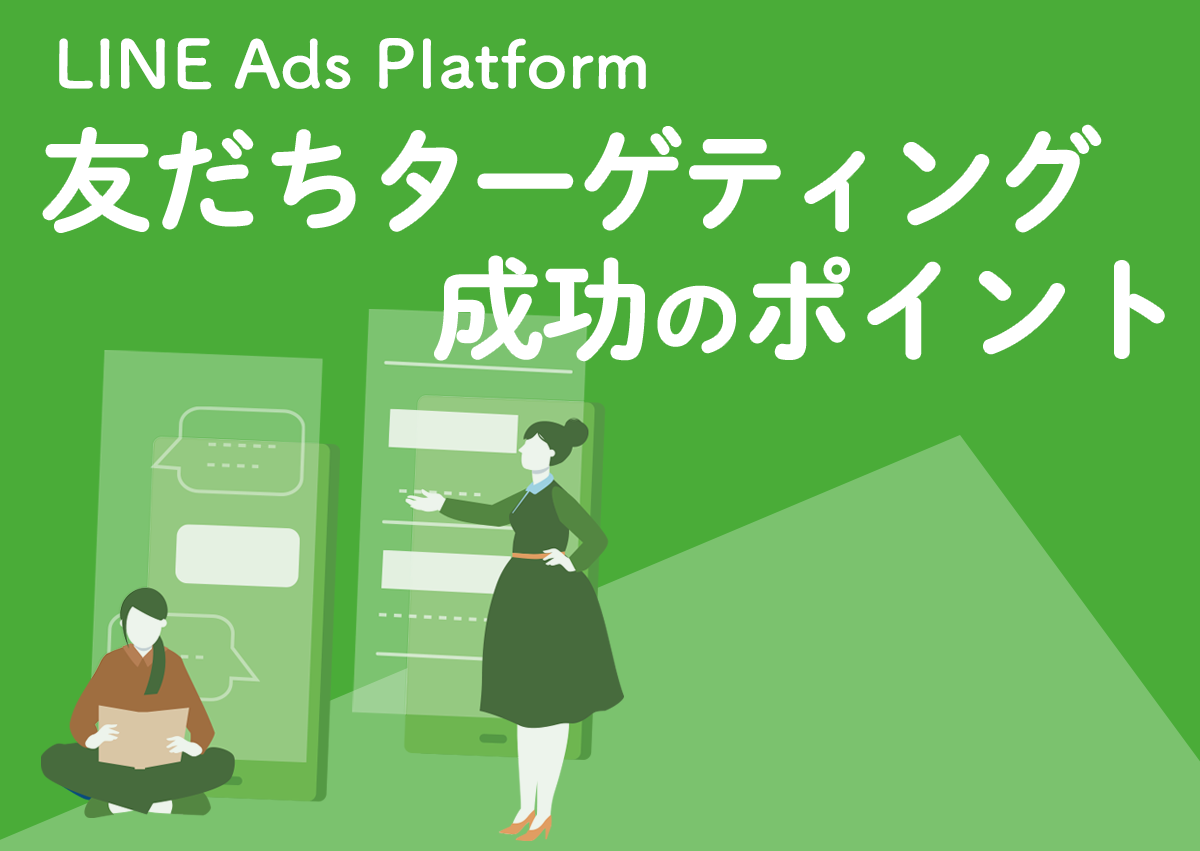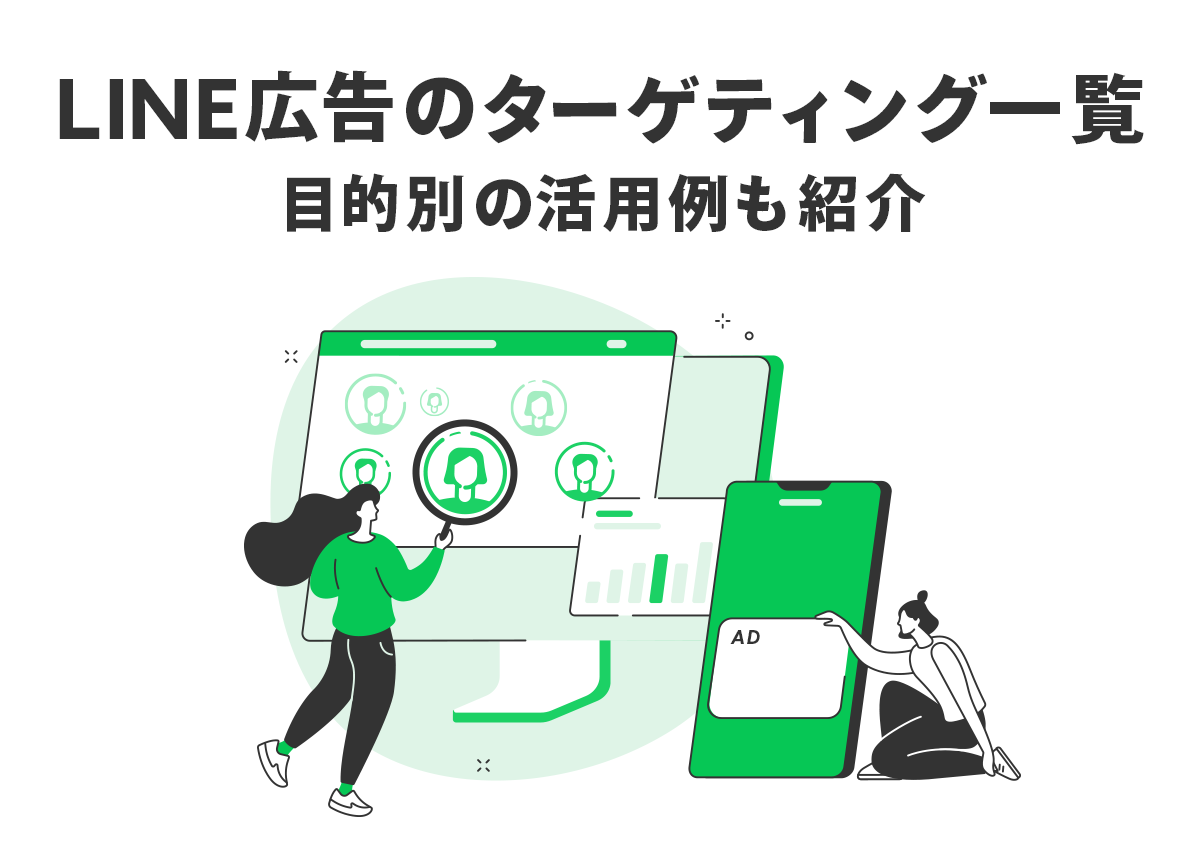LINE 広告はリリースされてからハイペースで機能追加・改善を実施しており、いまや主要な広告媒体の1つといえます。LINE 広告の配信を検討している、最近運用を始めたという方もいるのではないでしょうか。
今回はそんな LINE 広告のメニューの1つ、LINE Dynamic Ads について解説します。他媒体のダイナミック広告と同じく、EC や人材系、不動産系など商品点数が多い商材にとってはかかせない配信メニューです。
設定方法や仕様について説明するので、LINE Dynamic Ads をこれから始めるという方はぜひ参考にしてください。
LINE Dynamic Ads(LINE ダイナミック広告) とは
LINE Dynamic Ads(LINE ダイナミック広告) とは、LINE 広告で配信できる、ユーザーの商品の閲覧履歴に基づいて最適な商品を表示させることができる広告(ダイナミック広告)です。
広告は静止画、もしくはカルーセルの形式で配信され、静止画の場合は1件、カルーセルの場合は最大20件の商品を表示できます。
リマーケティングもプロスペクティング配信も可能
LINE Dynamic Ads で使用できるターゲティングは以下の通りです。LINE 広告では、Google 広告や Yahoo!広告で「ターゲティング」と言われるものを「オーディエンス」と呼んでいます。
サイト訪問者に配信する動的リマーケティングとして利用できるのはもちろん、サイトに訪問していない類似オーディエンスに対してダイナミック広告を配信すること(プロスペクティング配信)も可能です。
| オーディエンス | 概要 |
|---|---|
| ウェブトラフィック | ・サイト上に LINE Tag のベースコードと、Dynamic Ads のイベントコードやその他のイベントコードを設置することで訪問ユーザーをターゲットとした配信が可能 ・Dynamic Ads のイベントコードの3種類(dpa_cart,dpa_detail,Conversion)を設定することで商品単位での広告配信も可能 |
| モバイルアプリオーディエンス | ・アプリ内で発生した指定イベントを元にオーディエンス作成が可能 ・細かくイベントを掛け合わせることでユーザーのリエンゲージメントを促す配信が可能 |
| IDFA/AAID アップロード | ・クライアントの保有している IDFA/AAID データをオーディエンスとして作成して配信が可能 |
| LINE 公式アカウントの友だち | ・「アカウントの友だち(有効友だち)」「ブロック中の友だち」への配信が可能 |
| 類似(プロスペクティング配信) | ・上記4種類のオーディエンスに類似したユーザーを LINE 内から新たに探し出し、ターゲットの幅を広げて配信することが可能 |
配信事例
ダイナミック広告は、ユーザーが閲覧した商品を広告で見せることができる点や、商品の詳細ページにダイレクトに遷移させることができる点から、通常のディスプレイ広告に比べてコンバージョン率やクリック率が高くなる傾向があります。
LINE Dynamic Ads でも同じ傾向が見られます。以下の表は、弊社で運用しているアパレル商材での配信事例です。
静止画を使ったリマーケティングと動的リマーケティング(LINE Dynamic Ads)を配信していますが、動的リマーケティングのほうがクリック率・コンバージョン率が高く、静止画のリマーケティングより13%低い CPA でコンバージョンを獲得することができています。
| ターゲティング | 表示回数 | クリック数 | クリック率 | クリック単価 | 広告費 | コンバージョン数 | CPA | CV率 |
|---|---|---|---|---|---|---|---|---|
| 静止画リマーケティング | 1,674,835 | 17,213 | 1.03% | ¥31 | ¥531,791 | 368 | ¥1,445 | 2.14% |
| 動的リマーケティング | 1,250,387 | 20,544 | 1.64% | ¥31 | ¥642,648 | 511 | ¥1,259 | 2.49% |
| 差 | 74.7% | 119.3% | 159.9% | 101.3% | 120.8% | 238.8% | 87.1% | 116.3% |
LINE Dynamic Ads の設定方法
それではここからは LINE Dynamic Ads を配信するための設定手順を説明していきます。全体の流れは以下の通りです。
- 媒体へ申請
- タグの準備
- 商品フィードの準備
- キャンペーンの設定
広告アカウントは開設済みという前提で説明していきます。もしまだ広告アカウントをお持ちでない方は、以下の媒体資料の手順に沿ってアカウント開設をおこないましょう。
参考:媒体資料「LINE Business Guide 2021年7月-12月期」|LINE for Business
1.媒体へ申請
「LINE 広告 Dynamic Ads 申込フォーム」より申請をおこないます。権限付与が可能な場合、3営業日から5営業日程度でキャンペーン作成画面から「商品フィードから販売」を選択できるようになります。
2.タグの準備
申請してから機能の反映を待つ間に、タグの準備をおこないましょう。LINE Dynamic Ads を配信するためには、基本のタグとなるベースコードの他に、各ページで用途にあった4種類のイベントコードを設定する必要があります。
- ベースコード
- 検索結果ページ・カテゴリページに設置するイベントコード
- 商品詳細ページに設置するイベントコード
- カートページに設置するイベントコード
- コンバージョンページに設置するイベントコード
ベースコード
ベースコードは LINE Dynamic Ads に限らず、LINE 広告でコンバージョン計測するために必要なタグです。すでにベースコードを設置済みの場合は、この手順は必要ありません。
管理画面の左上メニューから「トラッキング(LINE Tag)」を選択すると、「ベースコード」という表示領域にタグが表示されます。
このタグを、配信対象となるサイトのすべてのページに設置します。設置位置は<head>~</head> 内です。タグマネージャーを利用して設置することもできます。
検索結果ページ・カテゴリページに設置するイベントコード
検索結果ページや、カテゴリページ(商品がリスト表示されるようなページ)に設置するタグです。
該当ページのベースコードのすぐ下に、以下のイベントコードを設置してください。その際、以下の点をカスタマイズする必要があります。
itemIds: ['${PRODUCT_ID1} ', '${PRODUCT_ID2} ', '${PRODUCT_ID3} ']},ページに表示される上位3つの商品 ID を ${PRODUCT_ID XXXXX} 箇所に動的に取得するよう設定してください(商品 ID については、次の項目の「3.データフィードの準備 」にて説明します)。商品 ID はベースコード内に記載されている「tagid」の文字列をコピーして貼り付けてください。
以下は、検索結果ページ・カテゴリページに設置するイベントコードを貼り付けた例です。
<script>
_lt('send', 'cv', { type: 'dpa_search',
itemIds: ['${PRODUCT_ID1} ', '${PRODUCT_ID2} ', '${PRODUCT_ID3} ']},
{ dpa: true },
['xxxxxxxx-xxxx-xxxx-xxxx-xxxxxxxxxxxx']);
</script>商品詳細ページに設置するイベントコード
次に設定するのは、各商品の詳細ページに設置するタグです。該当ページのベースコードのすぐ下に、以下のイベントコードを設置してください。
itemIds: ['${PRODUCT_ID1} ']},こちらも指定のページの商品 ID を ${PRODUCT_ID1} 箇所に動的に取得するよう設定してください。
先ほどと同様に商品 ID はベースコード内に記載されている「tagid」の文字列をコピーして貼り付けてください。貼り付けたあとは以下のようになっていれば問題ありません。
<script>
_lt('send', 'cv', { type: 'dpa_detail',
itemIds: ['${PRODUCT_ID1} ']},
{ dpa: true },
['xxxxxxxx-xxxx-xxxx-xxxx-xxxxxxxxxxxx']);
</script>カートページに設置するイベントコード
次はカートページ(買い物かごページ)に設置するタグです。該当ページのベースコードのすぐ下に、以下のイベントコードを設置してください。
itemIds: ['${PRODUCT_ID1} ', '${PRODUCT_ID2} ', '${PRODUCT_ID3} ']},ユーザーがカートに追加した商品の商品 ID を ${PRODUCT_ID XXXXX} 箇所に動的に取得するよう設定するため、これまでと同じくベースコード内に記載されている「tagid」の文字列をコピーして貼り付けてください。
<script>
_lt('send', 'cv', { type: 'dpa_cart',
itemIds: ['${PRODUCT_ID1} ', '${PRODUCT_ID2} ', '${PRODUCT_ID3} ']},
{ dpa: true },
['xxxxxxxx-xxxx-xxxx-xxxx-xxxxxxxxxxxx']);
</script>コンバージョンページに設置するイベントコード
最後に設定するのは、購入完了ページに設置するタグです。該当ページのベースコードのすぐ下に、以下のイベントコードを設置してください。
itemIds: ['${PRODUCT_ID1} ', '${PRODUCT_ID2} ', '${PRODUCT_ID3} ']},ユーザーが購入した商品の商品 ID を ${PRODUCT_ID XXXXX} 箇所に動的に取得するよう設定してください。他のイベントコードの方法と同じで、ベースコード内に記載されている「tagid」の文字列をコピーして貼り付けてください。
<script>
_lt('send', 'cv', { type: 'Conversion',
itemIds: ['${PRODUCT_ID1} ', '${PRODUCT_ID2} ', '${PRODUCT_ID3} ']},
{ dpa: true },
['xxxxxxxx-xxxx-xxxx-xxxx-xxxxxxxxxxxx']);
</script>ここまででタグの準備が完了しました。イベントコードの設定は商品 ID をコピーしていれていくだけなので、そこまで難しくなかったかと思います。次は商品フィードの準備をしていきます。
3.商品フィードの準備
管理画面に LINE Dynamic Ads の機能が反映されたら、次は商品フィードの準備をおこないましょう。
商品フィードとは、広告配信したい商品すべての情報をまとめたシートのことです。テンプレートの CSV ファイルを使って作成していきます。
LINE Dynamic Ads では、各業種用のフィードテンプレートが用意されています。以下の5つの業種から自分の商材に適したものを選び、商品フィードを作成します。どの商材にも該当しな場合は「e コマース・通販」のテンプレートを選択してください。
- e コマース・通販(一部を除く)
- 航空券
- ホテル・ツアー
- 不動産
- 人材
また、EC の商材でも、以下に該当する場合は配信できないので注意が必要です。もし商材に下記のものが含まれている場合は、商品フィード上から削除しておきましょう。
- 単品通販
- 健康食品
- 一部金融関連サービス
- サプリメント
- モール系総合通販
- フリマ オークション
- 下着・ランジェリー全般
- 水着
- コスプレ
テンプレートは、管理画面からダウンロードできます。LINE Dynamic Ads の機能が反映されると、管理画面の左上メニューに「商品カタログ」という項目が追加されます。
この項目を選択し、「設定」というタブに移動すると、「業種」が選択できる状態になっているので、自分の商材にあった業種を選択します。この時、業種を1度選択すると変えられないので注意しましょう。
基本的な項目は他広告媒体とほとんど同じ
商品フィードの基本項目は、他媒体のデータフィードの項目とほとんど同じですので、Google や YDA ですでにダイナミック広告を配信しているなら簡単に作成することができます。
一例として e コマース・通販のテンプレートの一部を掲載しますので、参考にしてみてください。ただし、テンプレートの内容はアップデートされることがあるので、実際に商品フィードを作成する際は、必ず管理画面からテンプレートをダウンロードして使いましょう。
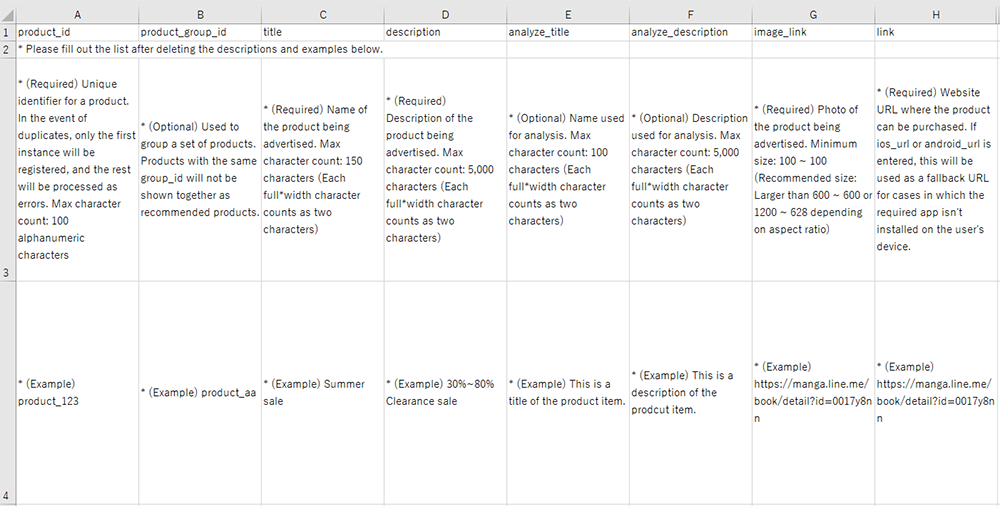
他媒体のフィードを転用することも可能
また、e コマース・通販の商材なら、Google や Facebook、Criteo のフィードをそのまま転用することもできます。
「フォーマット」という項目で媒体を選択してからその媒体のフィードをアップロードすれば、LINE のテンプレートに合わせて作り変える必要なく商品フィードの準備が完了します。
データフィードはサーバーにアップする必要がある
商品フィードは CSV ファイルのまま管理画面にアップロードする、ということはできません。
用意した商品フィードを自社サーバーなどにアップロードして、商品フィードが保存されている URL を管理画面の「ファイル URL」に記入することでアップロードできます。URL が保護されている場合は、「ID」と「パスワード」の項目にログイン情報を入力します。
4.キャンペーンの設定
最後にキャンペーンを準備しましょう。キャンペーン作成画面に移動し、キャンペーンの目的で「商品フィードから販売」を選択します。商品フィードが利用できる状態になっていれば、商品フィード情報は「設定済み」となっています。
掲載期間や予算の設定をして、広告グループの作成に進みます。ここでは特別な設定は必要ないので、LINE Dynamic Ads を配信したいオーディエンスなどを設定していきます。
以上で配信準備は完了です。商品フィードが有効になれば、LINE Dynamic Ads の配信が開始されます。
LINE の配信で成果が出ているなら、LINE Dynamic Ads の配信にチャレンジしてみよう
LINE 広告が好調で、かつ LINE Dynamic Ads を配信できる商材なら利用しない手はありません。
ダイナミック広告はタグ設定やフィード準備に手間がかかるという印象があるため、なかなか手を出せていないという方もいるかもしれません。
ただ、その手間に見合うだけの成果のいい配信を期待できるので、長期的な成長を考えると早めに導入しておきたいところです。
LINE Dynamic Ads は、他媒体のダイナミック広告と比べてもタグ設定が比較的簡単なので、ダイナミック広告を配信したことがない方もぜひチャレンジしてみてほしいと思います。この記事がそんな方のお役に立てたらうれしいです。
LINE広告の成果にお悩みなら、1,300社以上の支援実績があるキーマケに相談してみませんか?
- 日々広告を運用している広告運用者がシミュレーションを作成し、商材に合った媒体や配信メニューをご提案します。運用開始後は、東京本社と九州佐賀支社の分業体制により、ミスのない安定した運用とすばやい施策立案・実行を可能としています。
メールアドレスをご登録いただきますと、ブログの更新情報などをお届けいたします。
- 「わかりにくいこと」を「わかりやすく」をモットーに、すべての記事を実際に広告運用に関わるメンバー自身が執筆しています。ぜひ無料のメールマガジンに登録して更新情報を見逃さないようにしてください!
記事を書いた人

広告事業部 マネージャー
2015年4月に新卒として入社。2019年にマネージャーに昇格。広告運用の仕事をメインに、現在はサイト改善提案やブログ執筆にも力を入れている。数値をもとにしたサイト改善提案が得意。趣味は動画を見ること、ゲームをすること。
関連記事
広告アカウント診断(無料)も実施中
私たちの分析力・提案力をお試しいただけます
広告アカウント診断(無料)も実施中
私たちの分析力・提案力をお試しいただけます
-
あなたの広告アカウントを無料診断します
広告アカウント診断 -
詳細なお見積りをご希望の方はこちら
お問い合わせ -
支援事例などをまとめたサービス紹介資料はこちら
サービス資料のダウンロードはこちら